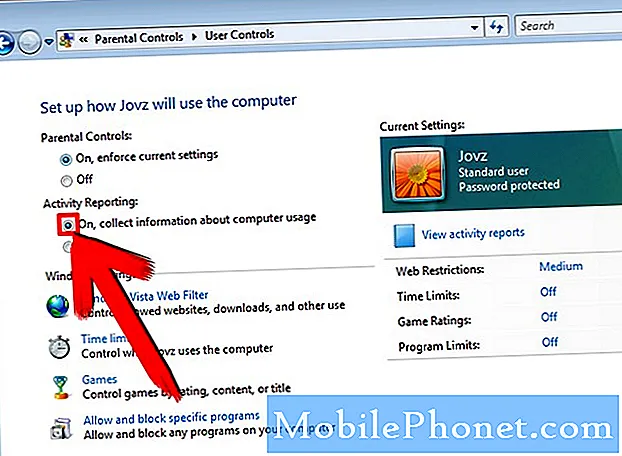Contenido
- Problema n. ° 1: Cómo reparar el error de detección de humedad del Galaxy S9
- Problema n. ° 2: qué hacer si el nuevo restablecimiento de fábrica del Galaxy S9 continúa mostrando un error de humedad detectada
- Problema n. ° 3: Galaxy S9 abre aplicaciones por sí solo, sigue congelando
Hemos visto un número creciente de usuarios de # GalaxyS9 que informan errores de detección de humedad en sus dispositivos durante las últimas semanas, por lo que esta publicación está dedicada a ellos. Esperamos que nuestras sugerencias le resulten útiles.
Problema n. ° 1: Cómo reparar el error de detección de humedad del Galaxy S9
Hola chicos. Mi esposo tiene un Samsung S9 y por la noche se coloca en el microondas para cargar. La otra noche apareció el mensaje de error: "Se detectó agua en el puerto de carga". Pensamos que esto era muy extraño porque el teléfono no ha estado cerca del agua ... pero ha estado muy caliente y húmedo, así que pensamos que ese podría ser el problema ... así que coloque el teléfono y el cable del cargador en el arroz por 24 - todavía recibe mensaje de error. Usé un secador de pelo durante 10 minutos en el teléfono y el cable del cargador; aún recibo el mensaje de error. ¿Alguna sugerencia de qué hacer a continuación, perdido?
Solución: "Se supone que el error "humedad detectada" es la forma que tiene Samsung de alertar al usuario para que no cargue el dispositivo porque el puerto de carga puede estar mojado, pero hemos visto algunos casos en el pasado en los que esto no es cierto. Hubo quienes, como usted, informaron que su dispositivo Galaxy resistente al agua como el S7, S8, S8 Plus, Note8, S9 y S9 Plus mostraban un error de detección de humedad incluso cuando el teléfono no estaba cerca del agua. Fue entonces cuando nos dimos cuenta de que este error también puede ser provocado por otros factores y no solo por el agua o el líquido.
Seque el dispositivo correctamente
Tenga en cuenta que el teléfono no tiene capacidad de autosecado, por lo que incluso si hay una pequeña cantidad de líquido o humedad en el puerto de carga, el teléfono puede detectarlo y activar la alarma de detección de humedad. Al lidiar con esta situación, le sugerimos que haga lo obvio primero: secar el teléfono. Debido a que el sensor de humedad solo está ubicado en el área del puerto de carga, ahí es donde debe enfocarse primero. Limpie todo el teléfono con un paño limpio y suave, luego ayúdelo a secar correctamente el puerto de carga. Toque el área del puerto de carga con un paño seco. Si expuso el teléfono en agua salada, asegúrese de lavarlo primero con agua dulce para evitar que la sal se acumule en algunas áreas como el micrófono, el auricular o el altavoz externo. Cuando seque su S9 después de limpiarlo con un paño suave y limpio, toque el auricular en la parte delantera, el micrófono y el altavoz externo en la parte inferior. Desea eliminar la mayor cantidad de agua posible. También puede agitar el teléfono vigorosamente para sacar el agua del puerto de carga.
Inspeccione el puerto de carga
Y hablando del puerto de carga, es el área de su S9 que está expuesta al agua. Este puerto está especialmente diseñado para resistir la acumulación de agua, pero no le hará daño si puede verificarlo. Para ver el interior con relativa facilidad, intente utilizar una herramienta de aumento para ver si queda líquido. También debería poder ver si hay algún objeto extraño como un grano de arena húmeda todavía dentro que pueda estar disparando el sensor. Esto sucede de vez en cuando después de llevar un dispositivo a la playa. Si hay residuos o pelusa en el puerto, intente soplarlo con un secador de pelo o con la acción de succión suave de una aspiradora portátil.
No pegue nada en el puerto de carga para eliminar cualquier residuo o pelusa, ya que eso podría dañar los contactos metálicos.
Restablecimiento de fábrica
Muchos usuarios pudieron detectar errores falsos de humedad en el pasado haciendo un restablecimiento de fábrica. Aunque no hay noticias oficiales de Samsung al respecto, algunas unidades parecen tener este error constantemente después de una actualización del sistema. Pensamos que puede haber algunos códigos ineficientes en algunas de estas actualizaciones que hacen que se active el sensor de líquido. Si aún no ha restablecido la configuración de fábrica de su dispositivo, asegúrese de hacerlo siguiendo estos pasos:
- Haga una copia de seguridad de los datos en la memoria interna con Smart Switch. Si ha iniciado sesión en una cuenta de Samsung en el dispositivo, ha activado Antirrobo y necesitará sus credenciales de Samsung para finalizar el reinicio maestro.
- Apague el dispositivo.
- Mantenga presionada la tecla Subir volumen y la tecla Bixby, luego presione y mantenga presionada la tecla Encendido.
- Cuando aparezca el logotipo verde de Android, suelte todas las teclas ("Instalando actualización del sistema" se mostrará durante unos 30 a 60 segundos antes de mostrar las opciones del menú de recuperación del sistema Android).
- Presiona la tecla para bajar el volumen varias veces para resaltar "borrar datos / restablecimiento de fábrica".
- Presione el botón de encendido para seleccionar.
- Presiona la tecla para bajar el volumen hasta que se resalte "Sí - eliminar todos los datos del usuario".
- Presione el botón de Encendido para seleccionar e iniciar el reinicio maestro.
- Cuando se completa el reinicio maestro, se resalta "Reiniciar el sistema ahora".
- Presione la tecla de Encendido para reiniciar el dispositivo.
Obtenga ayuda profesional
Para los casos que no se solucionan con el restablecimiento de fábrica o secando el teléfono, la razón más probable es un mal funcionamiento del hardware. En muchos de estos casos, la causa es un puerto de carga defectuoso, generalmente provocado por enchufar y desenchufar descuidadamente un cable de carga. Si su teléfono continúa mostrando un error de detección de humedad incluso después de restablecerlo de fábrica, debe enviar el teléfono para que Samsung pueda examinarlo y repararlo.
Problema n. ° 2: qué hacer si el nuevo restablecimiento de fábrica del Galaxy S9 continúa mostrando un error de humedad detectada
Hola, recibo la advertencia de "detección de humedad", aunque no mojé mi teléfono. Quizás estaba húmedo. Probé todo, incluido el restablecimiento de fábrica, pero aún está ahí. Cuando reinicio el teléfono y enchufo el cargador después de que las luces se apagan por completo, puedo dejar el cargador en el cargador y la advertencia no aparece. Pero tan pronto como desconecto el cargador, vuelve la advertencia de humedad. Si reinicio el teléfono con el cargador enchufado, no se reiniciará. Simplemente vibra ligeramente, intenta arrancar de nuevo y falla. ¡Por favor ayuda! Esto es tan frustrante.
Solución: Como se mencionó anteriormente, si no cambió nada incluso después de haber limpiado el teléfono a sus valores predeterminados (restablecimiento de fábrica), es posible que haya un problema con su hardware, particularmente con el puerto de carga. Lleve el teléfono a su centro de servicio local de Samsung y deje que revisen el puerto de carga. No existe un truco de software mágico para un puerto de carga roto, por lo que la reparación es su única solución a este respecto.
Problema n. ° 3: Galaxy S9 abre aplicaciones por sí solo, sigue congelando
Para empezar, mi Samsung Galaxy S9 no funciona correctamente. TI abre automáticamente aplicaciones en las que no hago clic. Se congela, aunque cuando lo cierro y lo abro, se descongela. Agregado a esto cuando toco para mover la aplicación, vuelve a su posición original automáticamente. Lo restablecí de fábrica 4 veces. Después de algunas horas del restablecimiento de fábrica, el problema vuelve. Mírelo y proporcione una solución. También borré / borré el caché de la pantalla que aparece después de presionar la tecla de Encendido más la tecla de subir volumen y la tecla bixby. RESUELVA ESTE PROBLEMA TAN RÁPIDO COMO SEA POSIBLE.
Solución: No creemos que un software defectuoso sea la razón por la que su S9 funciona mal y abre aplicaciones de forma errática. La resolución de problemas de Android a nivel de usuario es simple y directa. Si ya ha agotado toda la solución de problemas de software (lo hizo), lo más probable es que el problema esté más allá de su capacidad para solucionarlo. Al hacer un restablecimiento de fábrica, básicamente está devolviendo toda la información del software a sus valores predeterminados. Esto significa que su teléfono debería comenzar a funcionar normalmente después de un restablecimiento de fábrica porque el software de estado de fábrica es estable y se sabe que funciona.
Si el teléfono inicialmente funciona normalmente después de un restablecimiento de fábrica, pero los problemas que mencionaste regresan más adelante, es posible que haya un problema con una de tus aplicaciones. Si este es el caso, puede intentar aislar la causa reiniciando el dispositivo en modo seguro y luego identificando al culpable.
Modo seguro
Primero, desea saber cómo iniciar su S9 en modo seguro:
- Apague el dispositivo.
- Mantenga presionada la tecla Encendido más allá de la pantalla del nombre del modelo.
- Cuando aparezca "SAMSUNG" en la pantalla, suelte la tecla de encendido.
- Inmediatamente después de soltar la tecla de encendido, mantenga presionada la tecla para bajar el volumen.
- Continúe presionando la tecla para bajar el volumen hasta que el dispositivo termine de reiniciarse.
- El modo seguro se mostrará en la esquina inferior izquierda de la pantalla.
- Suelta la tecla para bajar el volumen cuando veas Modo seguro.
Para identificar cuál de sus aplicaciones está causando el problema, debe reiniciar el teléfono en modo seguro y seguir estos pasos:
- Arranque en modo seguro.
- Verifique el problema.
- Una vez que haya confirmado que la culpa es de una aplicación de terceros, puede comenzar a desinstalar aplicaciones individualmente. Le sugerimos que comience con los más recientes que agregó.
- Después de desinstalar una aplicación, reinicie el teléfono al modo normal y verifique el problema.
- Si su S9 sigue teniendo problemas, repita los pasos del 1 al 4.
Recuerde, el paso de solución de problemas del modo seguro solo cubre la posibilidad de una mala situación de la aplicación. Si su rendimiento es deficiente o si los problemas persisten si el teléfono está en modo seguro o no, entonces puede asumir que la culpa es de un hardware defectuoso.
Deja que Samsung repare tu S9
¿Se cayó tu teléfono antes? ¿Estuvo expuesto al agua, calor o temperaturas extremas? Si sucedió una de estas cosas, deje de perder el tiempo buscando una solución de software porque no puede solucionar el problema de hardware cambiando el software. Por ejemplo, si la pantalla de su teléfono está rajada o rota, su digitalizador puede romperse y hacer que el dispositivo abra aplicaciones por sí mismo. Los problemas de congelación debido a una aplicación o software generalmente se solucionan mediante un restablecimiento de fábrica o eliminando la aplicación que lo causa. Si su teléfono continúa congelado en modo seguro, eso significa que no hay ningún problema con la aplicación de terceros. Si la congelación permanece después de un restablecimiento de fábrica, cuando aún no se agregaron aplicaciones al sistema, es un claro indicador de que tiene un hardware defectuoso. Deje que Samsung repare el dispositivo si desea resolver el problema de forma permanente.